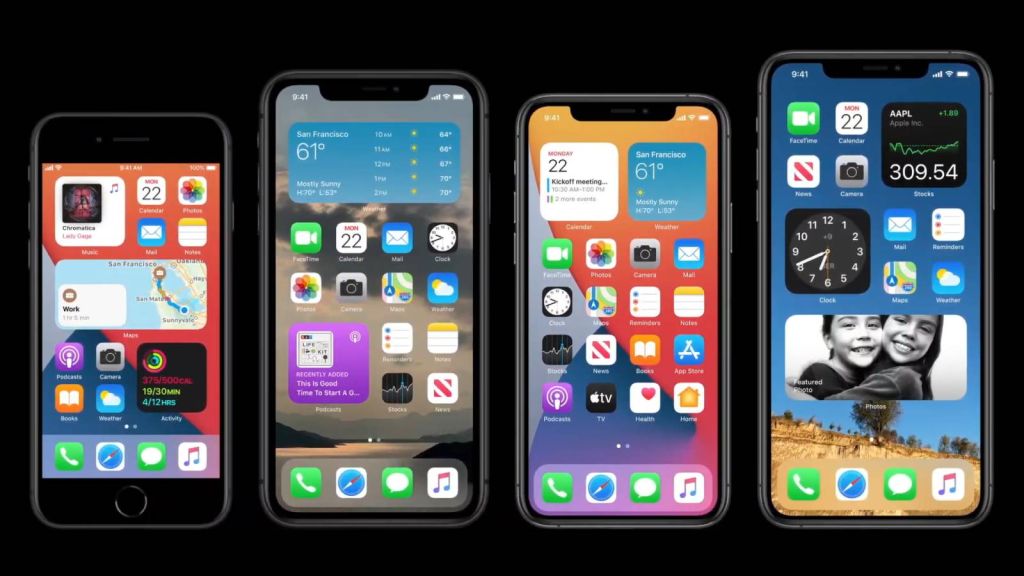Jedna z najväčších noviniek iOS 14, sú určite widgety na domovskej obrazovke. Trvalo to celé roky, kým sa v Apple odhodlali pridať sem tento prvok. Z testovania vieme povedať, že fungujú výborne. Jedna z možností nastavenia je aj vytváranie celých sád widgetov. Pozrite sa ako na to...
Widgety
Zatiaľ je ich počet iba strohý, no očakávame, že sa v blízkej budúcnosti môžu začať rozširovať vďaka vývojárom tretích strán. Tento prvok je na domovskej obrazovke veľmi užitočný, pretože vám poskytne množstvo informácií bez toho, aby ste otvárali appku. Widgety môžete kombinovať a vytvárať z nich sady. V jednom okienku si teda viete zmeniť viacero zobrazení.
Ako vytvoriť sadu widgetov v iOS 14?
- Podržte prst na akomkoľvek prázdnom mieste obrazovky, aby ste vyvolali „chvenie“ appiek (s možnosťami presunu alebo vymazania).
- V ľavom hornom rohu obrazovky kliknite na tlačidlo „+“.
- Vyberte si widget, ktorý chcete pridať do sady a presuňte ho na plochu.
- V ľavom hornom rohu obrazovky opäť kliknite na tlačidlo „+“.
- Vyberte ďalší widget, ktorý chcete pridať do sady a presuňte ho priamo do prvého widgetu, ktorý ste pridali na plochu.
- Týmto spôsobom môžete pridať ďalšie a ďalšie widgety.
- Akonáhle ste so zobrazovaným obsahom spokojní, kliknite na tlačidlo „Hotovo“, ktoré sa nachádza v pravom hornom rohu.
Upozornenie: Je dôležité pripomenúť, že pokiaľ chcete vytvárať sadu, jednotlivé widgety musia mať rovnaké rozmery. Nemôžete teda pridať ikonu v tvare štvorca do obdĺžnika. Nebude vám to fungovať…
Ako upraviť sadu widgetov v iOS 14?
- Podržte prst na konkrétnej sade widgetov, ktoré sa chystáte upraviť.
- Zo zobrazenej ponuky vyberte tlačidlo „Upraviť sadu“
- Ak chcete widget jednoducho vymazať, potiahnite po ňom prstom smerom sprava doľava.
- Pomocou troch čiarok na pravej strane dokážete zmeniť polohu widgetov.
- Tak isto tu máte možnosť deaktivovať funkciu „Dynamické otáčanie“. Obsah bude tým pádom statický.